Handleiding voor de beste fax-apps voor de iPhone
 Posted by Lisa Ou / 01 dec.2023 09:00
Posted by Lisa Ou / 01 dec.2023 09:00 Ben jij er klaar voor om hedendaagse technologische innovatie te omarmen? Als dat zo is, heeft u een goede beslissing genomen, aangezien de huidige smartphones, zoals de iPhone, niet langer alleen bedoeld zijn voor het verzenden en ontvangen van basisberichten. Ze zijn nu geavanceerder en kunnen u helpen veel taken op één plek uit te voeren met behulp van downloadbare apps, hetzij vanuit de App Store of andere platforms. Een voordeel dat een iPhone kan bieden, is de mogelijkheid om iPhone-faxapps te installeren. Het zijn apps die u op een iPhone kunt installeren en waarmee u zelfs zonder faxapparaat faxdocumenten kunt verzenden.
Een fax is een bestand van gescand gedrukt materiaal dat afbeeldingen, teksten of beide bevat. Ze worden doorgaans via faxapparaten, printers, enz. naar een telefoonnummer verzonden. Maar dankzij de huidige technologie kunnen apps ze nu via internet verzenden, en je hoeft alleen maar de juiste methoden te gebruiken om dit met succes te doen. Dat gezegd hebbende, staat u toe dat dit artikel informatie geeft over de belangrijkste fax-apps die u op een iPhone kunt krijgen. U wordt bij elk onderdeel geholpen met de gedetailleerde richtlijnen, dus leun achterover en begin met het scannen van de pagina.
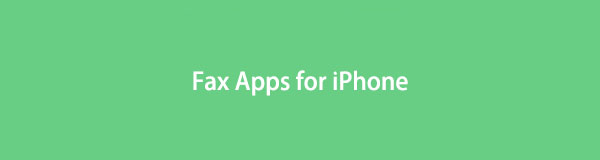

Gidslijst
Deel 1. 3 Beste fax-apps voor iPhone
Er zijn verschillende faxapps beschikbaar op verschillende platforms, vooral in de App Store. We hebben elke app die we tegenkwamen getest en onderzocht, en als resultaat van onze inspanningen hebben we de fax-apps met de hoogste succespercentages ontdekt en deze hieronder verzameld. Verkrijg en voer eenvoudig de details en richtlijnen correct uit, en wij garanderen het succes van de procedures.
Boven 1. FAXEN vanaf iPhone: Fax-app
FAX vanaf iPhone: de Fax-app is een van de hoog gewaardeerde fax-apps die u in de App Store tegenkomt. Het is een populair alternatief voor traditionele faxmachines, omdat u in plaats van een fysiek apparaat te kopen, de app gewoon kunt gebruiken om het gedrukte materiaal met uw apparaat te scannen. Vervolgens verzendt de app de uitvoer via het internetprotocol, wat sneller en eenvoudiger is.
Bovendien biedt FAX vanaf iPhone: Fax App meerdere functies en voordelen. Het bevat een ingebouwde scanner om faxklare documenten, zoals bonnen, paspoorten, boeken, notities, identiteitskaarten, posters, certificaten, kaarten, foto's en meer, in de app zelf te scannen. Daarnaast kunt u hiermee ook de faxen die u ontvangt, downloaden in JPEG-, PNG- of PDF-indeling.
Houd u aan het onderstaande probleemloze proces om de gratis fax-app voor iPhone, FAX vanaf iPhone: Fax-app te gebruiken:
Stap 1Verkrijg de FAXEN vanaf iPhone: Fax-app in de App Store en beheer vervolgens de installatie om deze later op het apparaat uit te voeren. Druk vervolgens op de Fax verzenden tabblad op het hoofdscherm om te beginnen. Je kunt het gedrukte materiaal direct scannen met de ingebouwde scanner van de app.
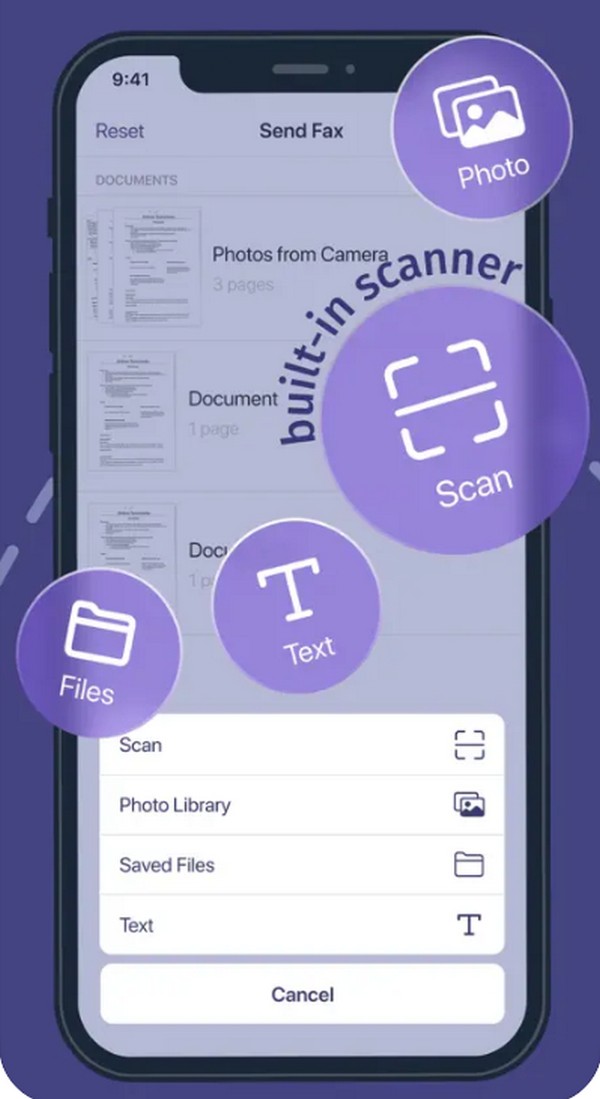
Stap 2Aan de andere kant kunt u ook een item uit uw fotobibliotheek of opgeslagen bestanden kiezen of in plaats daarvan tekst invoeren. Zodra de fax gereed is, klikt u op Klaar om het naar de gewenste ontvanger te sturen.
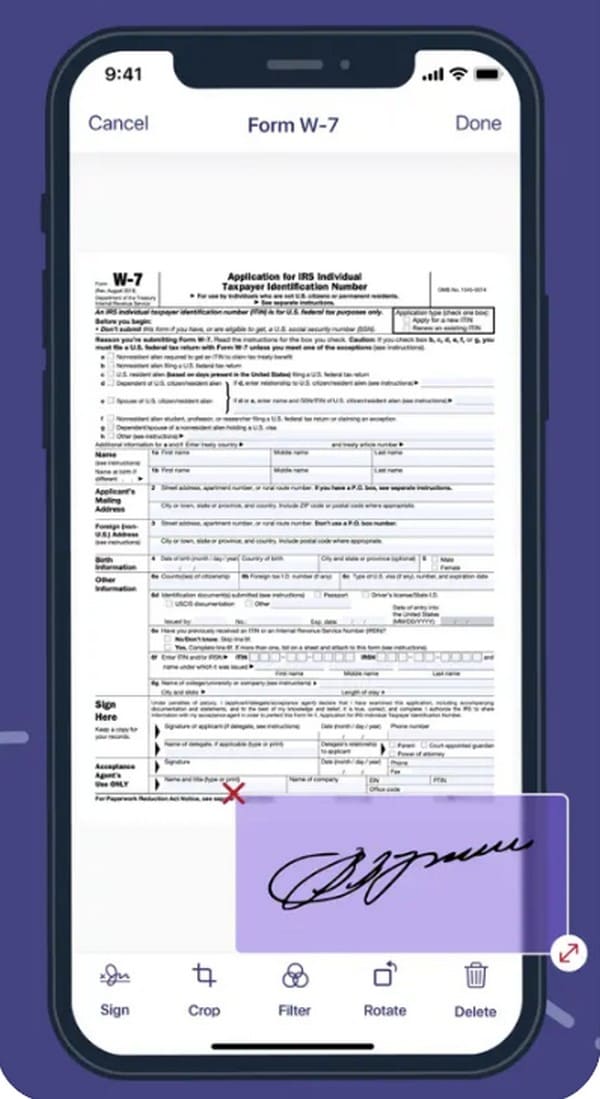
Top 2. Gemakkelijk faxen - fax verzenden vanaf de telefoon
Easy Fax - fax verzenden vanaf de telefoon is een andere toonaangevende app voor het beheren van faxen op een iPhone. Net als de vorige app heeft deze ook een ingebouwde scanner om uw documenten, foto's, bonnen en meer vast te leggen. Maar als het gedrukte materiaal al is vastgelegd en opgeslagen in uw galerij, bestanden of cloudopslag, kunt u het gewoon naar de app uploaden om te scannen. Het Easy Fax - fax verzenden vanaf de telefoon-app-proces is probleemloos, zodat u zich binnen enkele seconden kunt aanmelden.
Bovendien is de app-installatie gratis en krijg je 15 gratis credits bij je eerste gebruik. De enige manier om ze te gebruiken is echter door videoadvertenties te bekijken, en zodra u al uw tegoeden heeft opgebruikt, moet u een bepaald bedrag betalen, afhankelijk van hoeveel u moet gebruiken. Om een idee te krijgen: weet dat de prijs van elke faxpagina tussen €0.25 en €0.50 ligt.
Kopieer de probleemloze procedure hieronder om de beperkte gratis iPhone-faxapp Easy Fax - fax verzenden vanaf de telefoon te gebruiken:
Stap 1Downloaden Gemakkelijk faxen door deze te openen en op te halen in de App Store. Stel vervolgens de installatieoptie in zodat de app succesvol op het apparaat wordt gestart.
Stap 2Meld u daarna aan voor een account en selecteer de Ontvang gratis tegoeden optie op de interface. Zodra je credits hebt, tik je op het pluspictogram om het materiaal direct te uploaden of te scannen. Als u klaar bent, tikt u op Bespaardan Verzenden de fax naar de ontvanger.
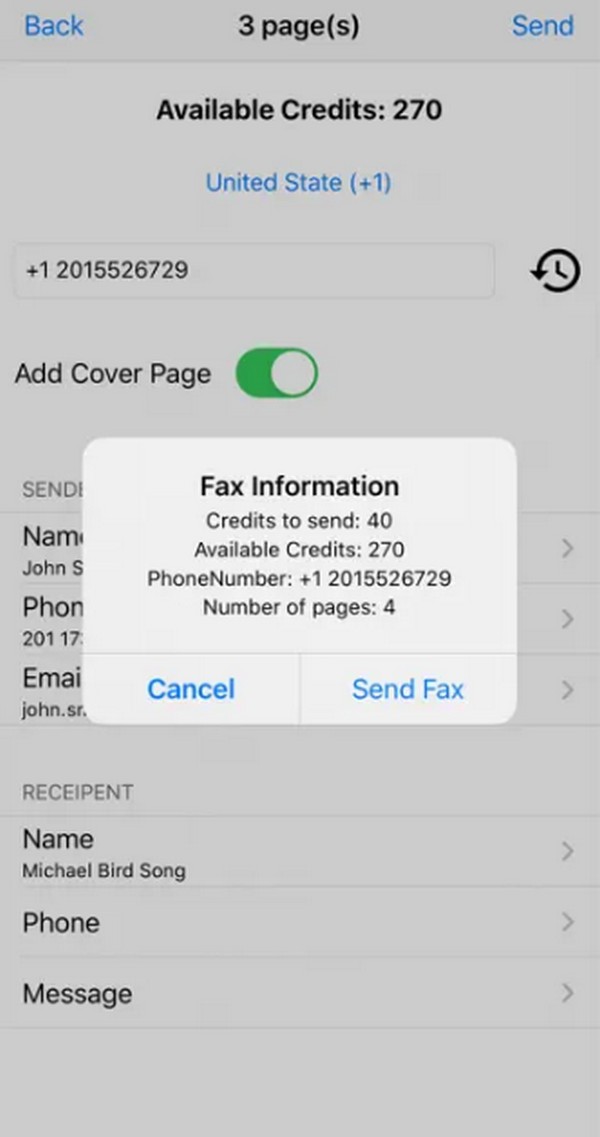
Top 3. MetroFax – Fax verzenden vanaf iPhone
Derde op onze lijst is de MetroFax-Send-fax vanaf de iPhone. Deze app ontvangt en verzendt efficiënt een fax vanaf een iPhone of iPad. Net als de vorige apps kan het ook documenten scannen met je camera, dus navigeren wordt handig. Het enige nadeel van deze app is dat deze een aanvulling is op de Metrofax-desktop. Het betekent dat het alleen werkt als u een actief MetroFax-abonnement heeft. Ondertussen kunt u de gratis proefperiode ervaren als u de website bezoekt.
Volg de onderstaande veilige instructies om door de fax-app voor iPhone, MetroFax-Fax verzenden vanaf iPhone te navigeren:
Stap 1Bezoek de App Store-interface en zoek naar MetroFax – Fax verzenden van de iPhone om het op uw iPhone te downloaden en te installeren. Beheer daarna de installatievereisten en open deze op het apparaat.
Stap 2Eenmaal gelanceerd, selecteert u de componeren -pictogram en voeg de bijlage uit uw foto's, documenten of camera toe. Wanneer de fax gereed is, voert u het nummer van de ontvanger in en drukt u op Verzenden om de procedure te voltooien.
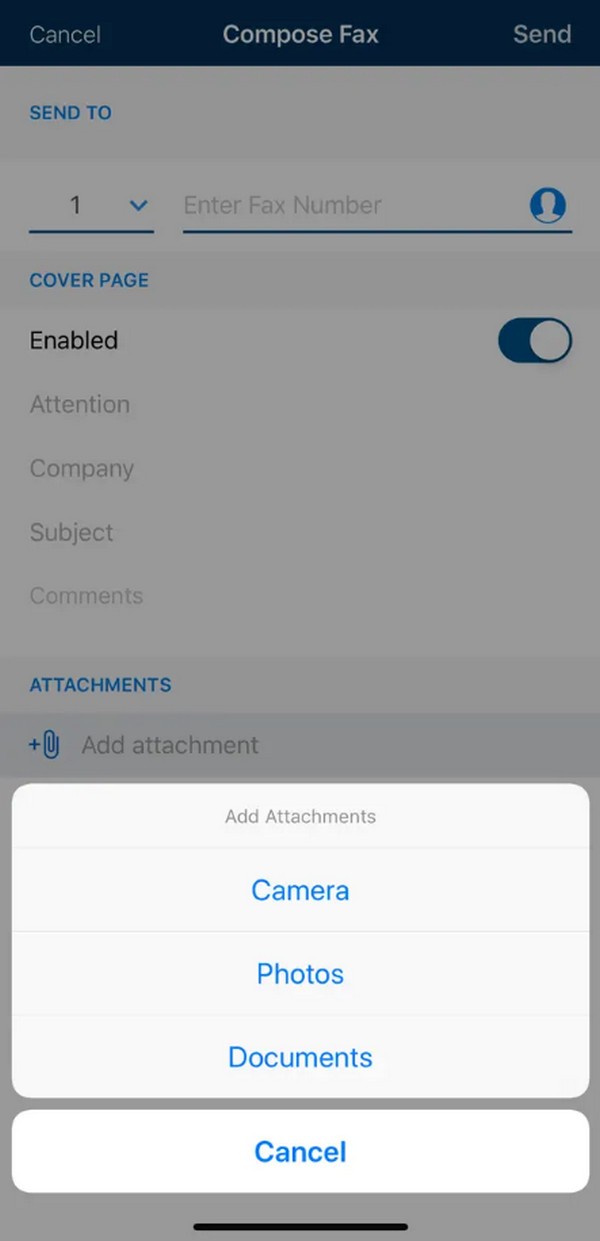
Deel 2. Bonustip - De beste iPhone-gegevensoverdracht die u niet mag missen
Bekijk ondertussen ook het bonusprogramma, FoneTrans voor iOS. Wat betreft gegevensoverdracht op iPhone en andere iOS-apparaten is deze tool de perfecte methode waarop u kunt vertrouwen. Het heeft de mogelijkheid om verschillende bestandstypen te verplaatsen tussen iOS-apparaten, computers en iTunes-bibliotheek. U kunt het daarom gerust op uw computer installeren als u foto's, contacten, WhatsApp, documenten, video's en meer wilt overbrengen. Tijdens het proces kunt u erop vertrouwen dat het programma uw gegevens beschermt tegen onbedoelde verwijdering, en dat het deze nooit zal wijzigen.
FoneTrans voor iOS heeft zowel Windows- als Mac-versies en ondersteunt verschillende iPhone-, iPad- en iPod Touch-modellen. Dankzij de functielabels en richtlijnen op het scherm kunt u dankzij de duidelijke en duidelijke interface de procedure duidelijker begrijpen.
Beschouw de eenvoudige richtlijnen hieronder als een model voor het overdragen van gegevens FoneTrans voor iOS:
Stap 1Download het FoneTrans voor iOS-installatieprogramma op zijn site met uw browser. Installeer het vervolgens met behulp van het gedownloade bestand en beheer de snelle installatie. Wanneer u klaar bent, voert u het overdrachtsprogramma uit op uw computer.
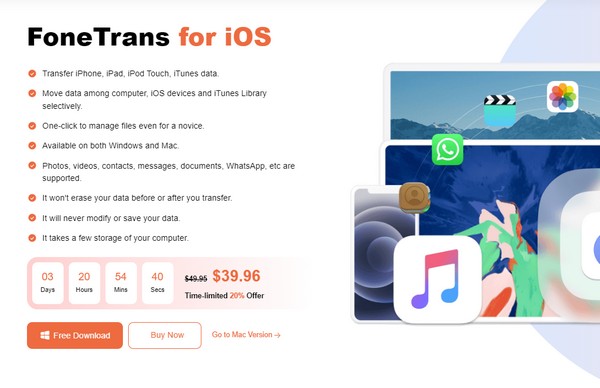
Stap 2Sluit vervolgens uw iPhone aan via een USB-kabel en zorg ervoor dat u op tikt Trust tabblad wanneer het op het scherm verschijnt. Ga daarna naar de gegevenstypen aan de linkerkant om de items te bekijken die u wilt overbrengen.
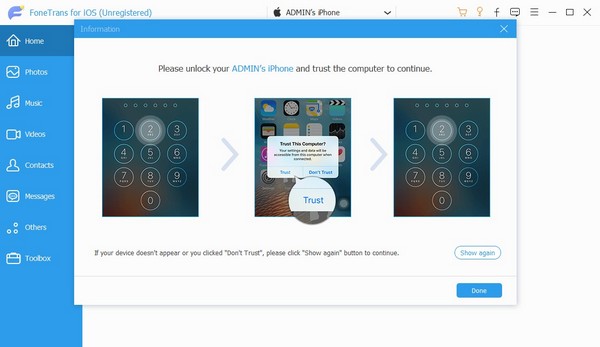
Stap 3Zodra ze worden weergegeven, zoekt en controleert u degene die u wilt verplaatsen, of u kunt er ook een kiezen Alles selecteren optie dienovereenkomstig. Selecteer ten slotte het computerpictogram om uw gegevens over te dragen naar de computer of de pictogram van een mobiele telefoon om over te zetten naar een ander apparaat.
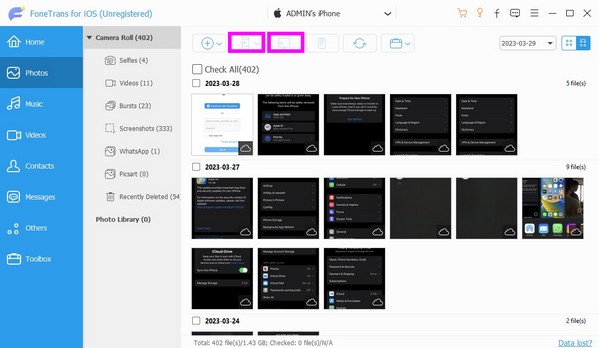
Deel 3. Veelgestelde vragen over faxapps voor iPhone
1. Kan ik zonder app vanaf mijn iPhone faxen?
Ja, dat kan, maar u heeft dan wel een faxapparaat nodig. We raden u aan de bovenstaande methoden te gebruiken, omdat deze probleemlozer en kosteneffectiever zijn dan andere technieken.
2. Zijn er online faxdiensten?
Ja er zijn. Als u de voorkeur geeft aan online faxdiensten, kunt u op internet zoeken naar de dienst die bij uw voorkeuren past.
Met FoneTrans voor iOS geniet u van de vrijheid om uw gegevens van de iPhone naar de computer over te brengen. Je kunt niet alleen iPhone-tekstberichten overbrengen naar de computer, maar ook foto's, video's en contacten kunnen eenvoudig naar de pc worden verplaatst.
- Draag foto's, video's, contacten, WhatsApp en meer gegevens met gemak over.
- Bekijk een voorbeeld van gegevens voordat u de gegevens overdraagt
- iPhone, iPad en iPod touch zijn beschikbaar.
We hopen dat je een geweldige ervaring hebt gehad met het leren van de toonaangevende fax-apps in dit artikel. Voor meer richtlijnen en suggesties zoals deze, voer de FoneTrans voor iOS website gratis.
